-
Lösungen ∨
-
Support ∨
-
Ressourcen ∨
-
About ∨

Geleerter Papierkorb

Desktop durch Drücken von Shift + Entf

Formatierte Festplatten, USB-Sticks oder SD-Karten

Überschrieben durch Datei mit gleichem Namen

Abgestürzte Festplatten, Systeme oder Software

Plötzlich heruntergefahrener Computer

Virus- oder Malware-Angriff bzw. Softwarekonflikte

Blauer Bildschirm des Todes

Verlorene oder gelöschte Partitionen

Weitere Datenverlust-Szenarien…

1. Ein funktionierender Windows-Computer (alle Versionen unterstützt).
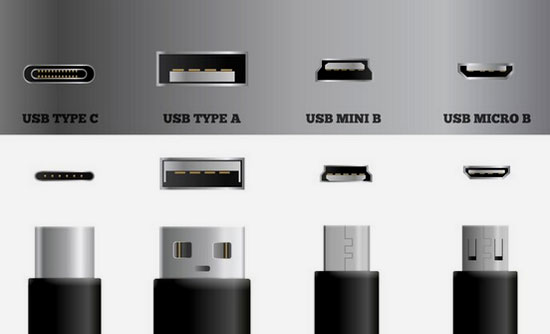
2. Überprüfen Sie, ob Ihr USB-Laufwerk mit den USB-Anschlüssen Ihres Computers kompatibel ist. Andernfalls benötigen Sie einen USB-Adapter.
![]() Wichtig: Erstellen, verschieben oder speichern Sie nach einem Datenverlust keine neuen Dateien auf dem betroffenen USB-Stick. Eine Überschreibung der Daten kann eine Wiederherstellung unmöglich machen.
Wichtig: Erstellen, verschieben oder speichern Sie nach einem Datenverlust keine neuen Dateien auf dem betroffenen USB-Stick. Eine Überschreibung der Daten kann eine Wiederherstellung unmöglich machen.
98 %
Erfolgsquote bei der Wiederherstellung. Schreiben Sie keine neuen Daten auf das Ziellaufwerk für optimale Ergebnisse.
3
einfache Schritte: Speicherort wählen > Scannen > Vorschau & Wiederherstellung. Kinderleicht!
100+
unterstützte Formate, die der KI-Scan präzise erkennt und aus Fragmenten zu vollständigen Dateien zusammensetzt
Alle
Dateitypen sind im Schnellscan-Modus wiederherstellbar (sofern keine Überschreibung erfolgt ist).
100 %
sicher. Nicht-destruktive Wiederherstellung im Nur-Lese-Modus – keine Änderungen an Originaldaten und -laufwerk
10,000+
gefunden Dateien wie Bilder, Dokumente, Texte können in wenigen Minuten wiederhergestellt und gespeichert werden.
Verfügbar für: ![]() Windows
Windows
Alle lösungen
RecoveryFox AI unterstützt gängige Dateisysteme (NTFS, FAT32 und exFAT) und kann USB-Laufwerke verschiedener Marken wie SanDisk, Kingston und Samsung verarbeiten. In diesem Video zeigen wir Ihnen Schritt für Schritt, wie Sie mit dieser intelligenten USB-Datenwiederherstellungssoftware unter Windows problemlos Dateien von USB-Laufwerken wiederherstellen können.
RecoveryFox AI verfügt über eine benutzerfreundliche Oberfläche, die es jedem leicht macht, verlorene oder gelöschte Daten wiederherzustellen. Folgen Sie einfach diesen einfachen Schritten, um Ihre verlorenen Dateien schnell von einem USB-Stick wiederherzustellen.
Schritt 1. Verbinden Sie Ihren USB-Stick mit dem PC
Um Daten von einem USB-Flash-Laufwerk wiederherzustellen, stecken Sie das Laufwerk zuerst in den USB-Anschluss Ihres Computers.
Der Anschluss befindet sich normalerweise an der Seite eines Laptops oder an der Vorder- oder Rückseite eines Desktops.
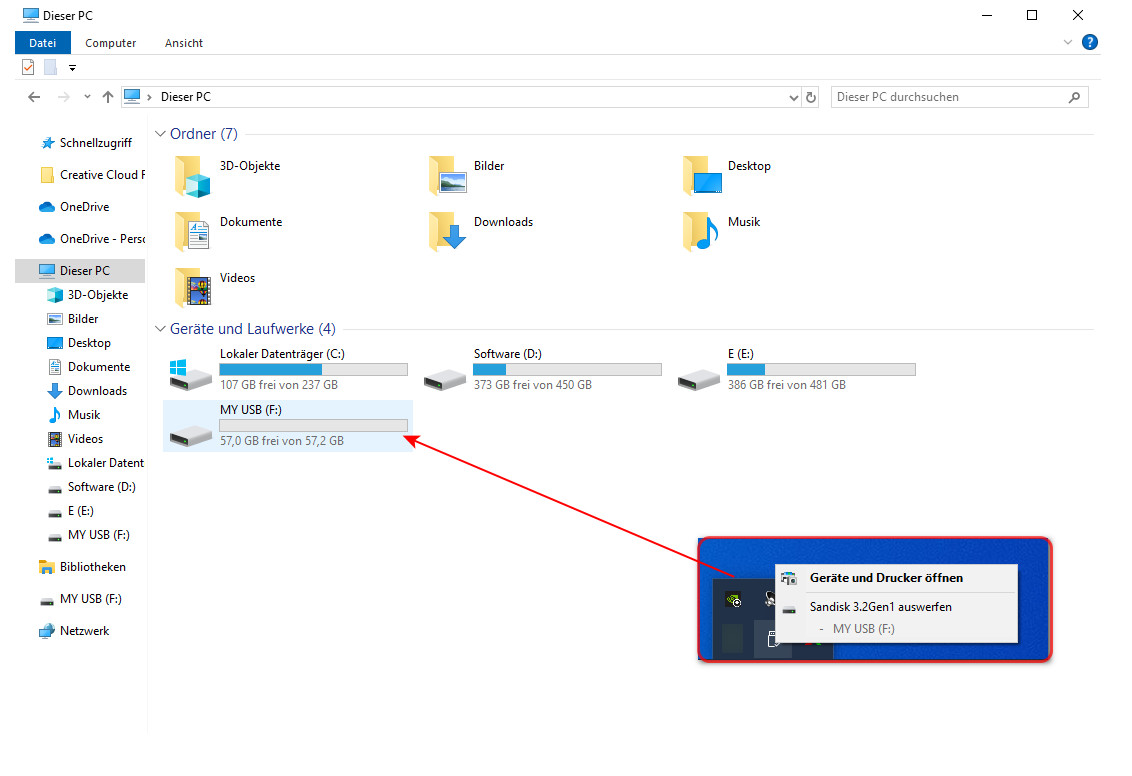
Schritt 2. Dateispeicherort auswählen
Starten Sie RecoveryFox AI als Administrator. Suchen und wählen Sie auf dem Startbildschirm das angeschlossene USB-Laufwerk aus. Klicken Sie, um fortzufahren.
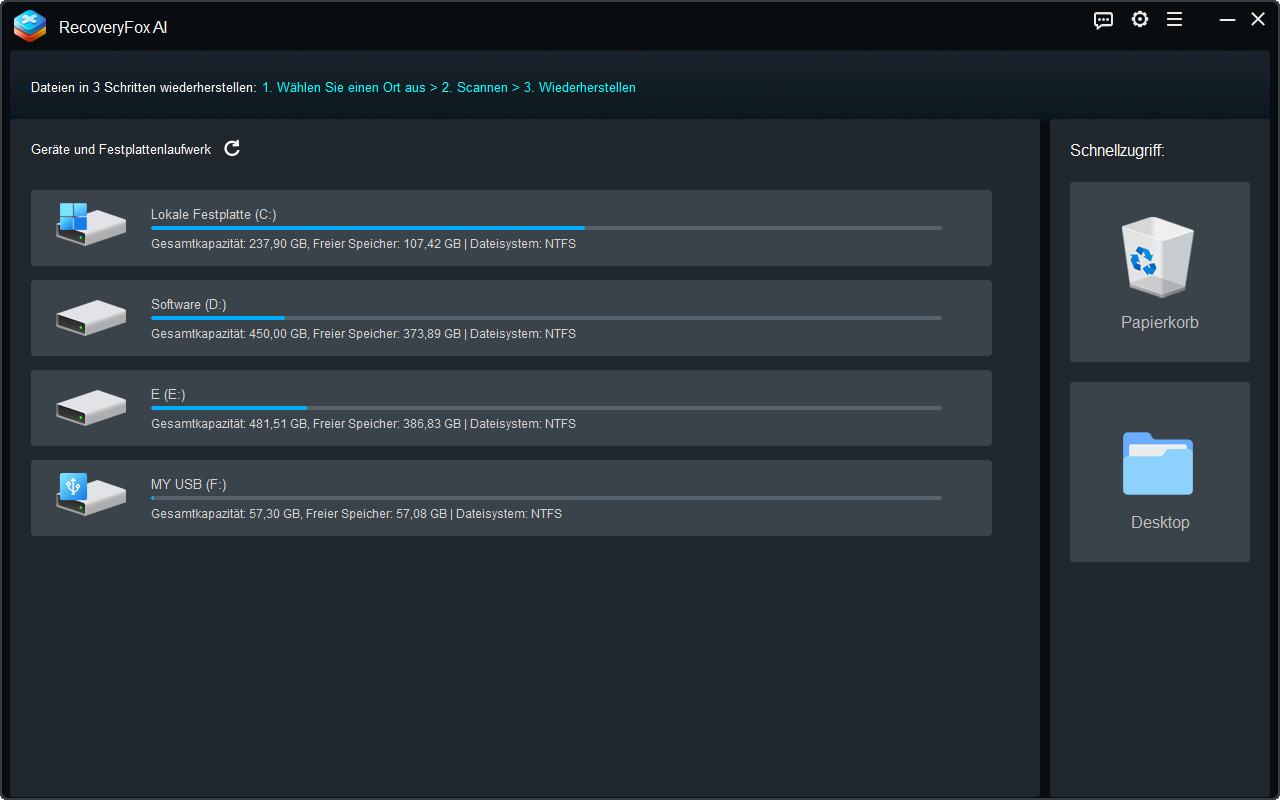
Schritt 3. Scannen starten
Anschließend beginnt RecoveryFox AI mit dem Scannen des USB-Laufwerks. Die Scandauer kann zwischen einigen Minuten und mehreren Stunden variieren und hängt hauptsächlich von der Laufwerksgröße und dem Dateivolumen ab.
Sie können den KI-Scan jederzeit anhalten oder stoppen, wenn Sie eine Vorschau der gefundenen Dateien frühzeitig anzeigen möchten.
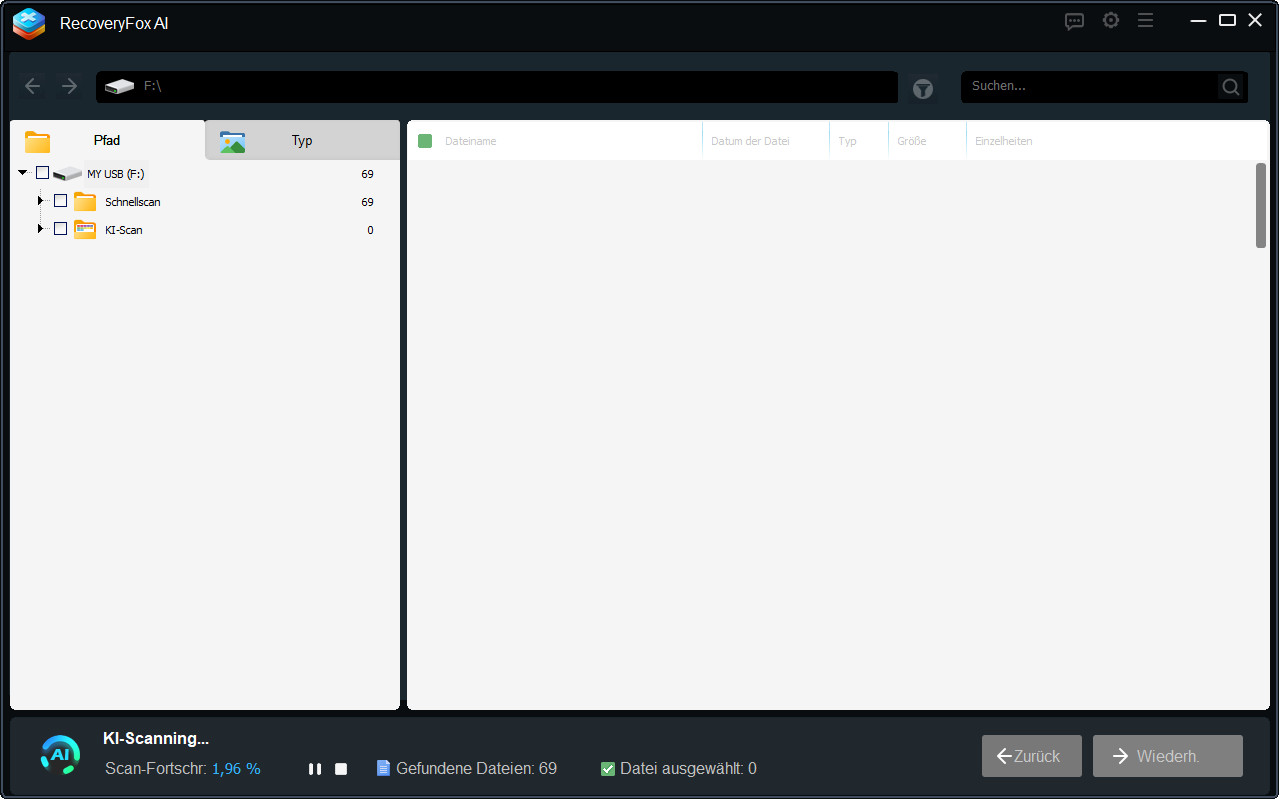
Schritt 4. Vorschau und Wiederherstellung
Um eine Vorschau einer Datei anzuzeigen, klicken Sie einfach mit der rechten Maustaste darauf und wählen Sie "Vorschau“.
Wählen Sie dann die gewünschten Elemente aus – ob alle gefundenen Dateien, Ordner eines bestimmten Typs, Unterordner oder einzelne Dateien.
Klicken Sie auf "Wiederherstellen“ und wählen Sie anschließend einen sicheren Speicherort für Ihre Dateien. Um ein Überschreiben der Daten zu verhindern, wählen Sie am besten ein anderes Laufwerk.
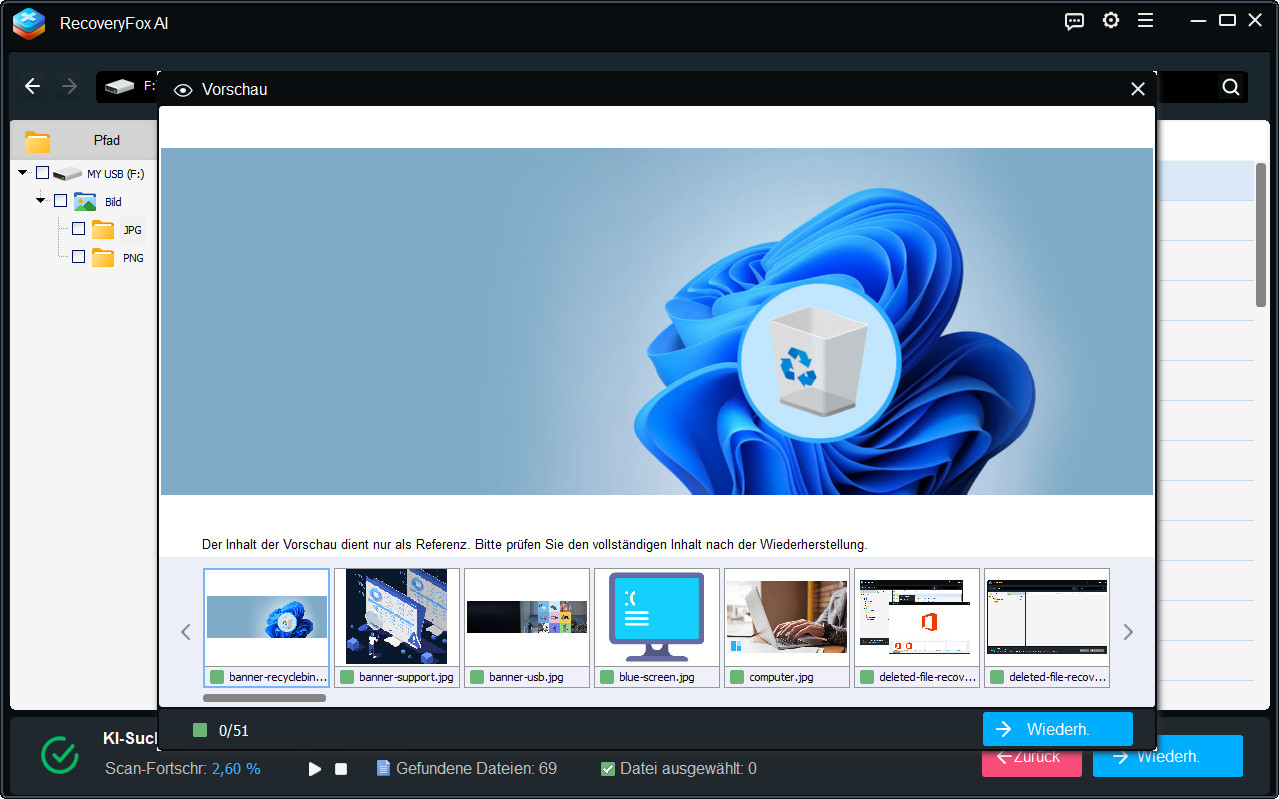
Zur Wiederherstellung von Desktop- und Papierkorbdateien führt die Software einen Schnellscan durch, der normalerweise innerhalb weniger Minuten oder sogar noch schneller abgeschlossen ist.
Bei anderen Speicherorten, wie z. B. externen USB-Sticks, wird der AI-Scan nach Abschluss des Schnellscans automatisch fortgesetzt, um eine gründlichere und detailliertere Datenprüfung und -wiederherstellung zu ermöglichen. Mit dieser KI-gestützten Funktion können selbst langfristig gelöschte Dateien und teilweise überschriebene Datenfragmente wiederhergestellt werden. Der AI-Scan-Vorgang kann Stunden oder sogar Tage dauern, abhängig von der Laufwerksgröße, der Anzahl der Dateien und den PC-Spezifikationen.
Für eine schnellere Datenwiederherstellung können Sie vor der Auswahl der Dateispeicherorte zu den „Einstellungen“ gehen. Aktivieren Sie dann das Überspringen von nicht zugeordnetem Speicherplatz auf der Festplatte, das Ignorieren temporärer Dateien, beschädigter Archivformate oder in nicht benötigten Dateien eingebetteter Dateien.
1. Können Daten auf einem USB-Stick wiederhergestellt werden?
Ja, Daten von einem USB-Stick können in den meisten Fällen wiederhergestellt werden, selbst wenn sie gelöscht, formatiert oder logisch beschädigt wurden. Der Erfolg der Wiederherstellung hängt von Faktoren wie dem Ausmaß des Schadens, dem Überschreiben von Daten und der verwendeten Wiederherstellungsmethode ab.
2. Wie kann man versehentlich gelöschte Dateien von einem USB-Stick wiederherstellen?
Schließen Sie das USB-Laufwerk an Ihren Computer an. Verwenden Sie anschließend das zuverlässige Wiederherstellungstool RecoveryFox AI, um das USB-Laufwerk zu scannen und Ihre Daten an einem sicheren Ort wiederherzustellen.
3. Ist RecoveryFox AI kostenlos?
RecoveyFox AI bietet eine kostenlose Version, mit der jeder wiederherstellbare Dateien kostenlos scannen und in der Vorschau anzeigen kann. Um Ihre Dateien wiederherzustellen, müssen Sie jedoch auf die Premium-Version upgraden und die Funktion „Wiederherstellen“ freischalten.
Sagen Sie uns, wobei Sie Hilfe benötigen – wir unterstützen Sie gerne.

Support
Schnelle Hilfe bei Bestellungen, Lizenzcodes, Registrierung, Rückerstattungen, Softwareproblemen usw. finden Sie auf unserer Support-Seite.
Für weitere Unterstützung kontaktieren Sie uns unter: support@wonderfoxrecovery.com

Zusammenarbeit
Interessiert an unserem Produkt? Werden Sie Teil unseres Partnerprogramms als Affiliate oder Wiederverkäufer und erweitern Sie Ihr Geschäft.
Kontaktieren Sie uns gerne unter: market@wonderfoxrecovery.com
Wiederherstellung gelöschter dateien
Wiederherstellung formatierter dateien
Bedingungen & Konditionen Datenschutzerklärung Lizenz Rückerstattung-politik Cookie-richtlinie
Copyright © 2025 RecoveryFox. Alle rechte vorbehalten.